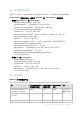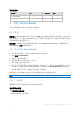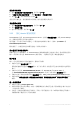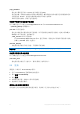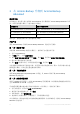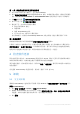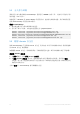Installation Guide Manual

13 Copyright © Acronis International GmbH, 2002-2014
第 4 步. 添加升级的计算机至管理服务器
1. 在已升级产品的任何计算机上,运行 Acronis Backup。
2. 单击连接至管理服务器并键入服务器名称或 IP 地址。如果提示输入凭据,请指定管理服务
器上 Acronis Centralized Admins 和 Acronis Remote Users 组成员的用户的用户名和密码。
3. 在导航树中选择 装有代理程序的计算机。
4. 单击工具栏上的 添加多台计算机。
5. 通过以下任一方式添加升级的计算机:
指定其名称或 IP 地址。
浏览网络。
浏览 Active Directory 域。
从 .txt 或 .csv 文件导入计算机列表。
有关详细信息,请参阅 Acronis Backup Advanced 安装文档的“指定计算机列表”章节。
进一步使用提示
新增的计算机将显示在管理服务器的带有代理程序的计算机视图中。
计算机上的备份计划将保持不变。若要在管理服务器上查看计划,请右键单击计算机名称 >
查看详细信息 > 备份计划和任务。产品继续执行备份,您可以从升级之前创建的备份恢复。
您现在可以创建集中式备份计划,从而同时将多台计算机备份至一个位置。
4 检查软件更新
每次启动管理中控台时,Acronis Backup 都会检查在 Acronis 网站上是否有可用的新版本软件。
如果存在新版本软件,此软件将会提供下载新版本安装程序的链接。
要手动检查更新,请启动管理中控台,然后单击帮助 > 检查更新。您还可以在此窗口中禁用自
动检查更新。
有关更新 Acronis Backup 的更多信息,请参阅“更新”章节 (页 11)。
5 卸载
5.1 交互式卸载
要卸载 Acronis Backup,建议采用以下步骤,而非 Windows 的添加或删除程序或程序和功能工具。
卸载 Acronis Backup
1. 单击开始->所有程序-> Acronis -> 卸载 Acronis Backup。
2. 要删除 Acronis Backup 的日志和任务,请选中删除产品的日志、任务、保管库和配置设置
复选框。如果计划稍后重新安装该产品,请不要选中此复选框。
3. 单击删除。